Настройка автономных папок
Если режим кэшируемого обмена не используется, для доступа к информации при отсутствии подключения к почтовому серверу можно использовать автономные папки. Например, если требуется работать с сообщениями в поездке, можно создать папку, содержащую сообщения, которые необходимо прочесть, чтобы они были доступны на переносном компьютере в автономном режиме. Имейте в виду, что автономные папки содержат только те сообщения, которые были загружены перед началом работы в автономном режиме.
Совет
Не обязательно создавать автономную папку, если используется режим кэшируемого обмена.
Если были созданы какие-либо элементы, удалены сообщения или внесены иные изменения в содержимое автономной папки при отсутствии подключения к почтовому серверу, необходимо подключиться к серверу электронной почты и обновить соответствующую папку на сервере для обеспечения идентичности содержимого обеих папок. Этот процесс называется синхронизацией автономных папок. Следует всегда проводить синхронизацию автономных папок при внесении каких-либо изменений в папку, как при автономной работе, так и при работе в сети. В противном случае может получиться так, что работа будет осуществляться с устаревшими или отсутствующими элементами, добавленными во время автономной работы.
Важно
При выполнении данного упражнения требуется наличие подключения к сети Microsoft Exchange Server.
В данном упражнении будет показано, как создать файл автономной папки, настроить папку на автономную работу и как переключаться между автономным и сетевым режимами работы.
Не забудьте отключить режим кэшируемого обмена перед тем, как приступать к работе с этим упражнением.
- В меню Tools (Сервис) выберите E-mail Accounts (Учетные записи электронной почты).
- В мастере учетных записей электронной почты (E-mail Accounts Wizard) выберите опцию View or change existing e-mail accounts (Просмотреть или изменить имеющиеся учетные записи электронной почты), после чего нажмите Next (Далее).
- В списке Outlook processes e-mail for these accounts in the following order (Outlook обрабатывает почту для этих учетных записей в следующем порядке) выберите Microsoft Exchange Server (Сервер Microsoft Exchange) и нажмите кнопку Change (Изменить).
- В окне Exchange Server Settings (Настройки сервера Exchange) нажмите кнопку More Settings (Другие настройки). Появится диалоговое окно Microsoft Exchange Server (Сервер Microsoft Exchange).
- Откройте вкладку Advanced (Дополнительно), после чего нажмите кнопку Offline Folder File Settings (Настройка файла автономной папки). Появится диалоговое окно Offline Folder File Settings (Настройка файла автономной папки).
- Нажмите кнопку Browse (Обзор).
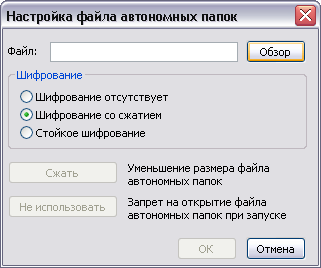
Совет
Если кнопка Browse (Обзор) недоступна, нажмите кнопку Disable Offline Use (Отключить использование в автономном режиме), нажмите Yes (Да) и затем еще раз нажмите кнопку Offline Folder File Settings (Настройка файла автономной папки).Появится диалоговое окно New Offline Folder (Создание автономной папки)
- В области Places (Папки) выберите My Documents (Мои документы).
- Убедитесь, что в поле File name (Имя файла) отображается outlook и в поле Files of type (Тип файла) выбрано OST Files (Файлы OST), после чего нажмите кнопку Open (Открыть). В диалоговом окне Offline Folder File Settings (Настройка файла автономной папки) в поле File (Файл) отображается путь к файлу.ost.

- Нажмите ОК. Если Outlook предложит создать файл outlook.ost, нажмите Yes (Да).
